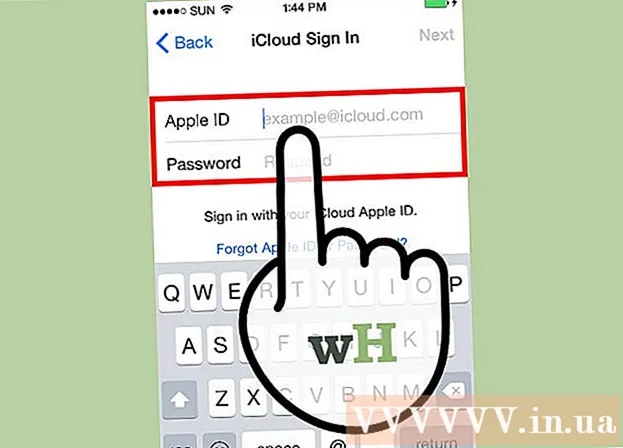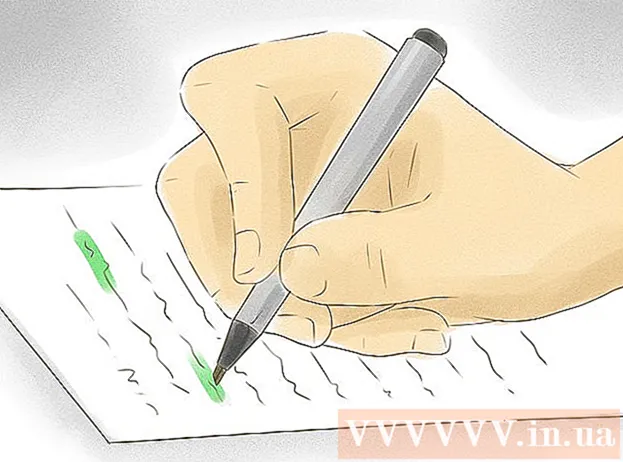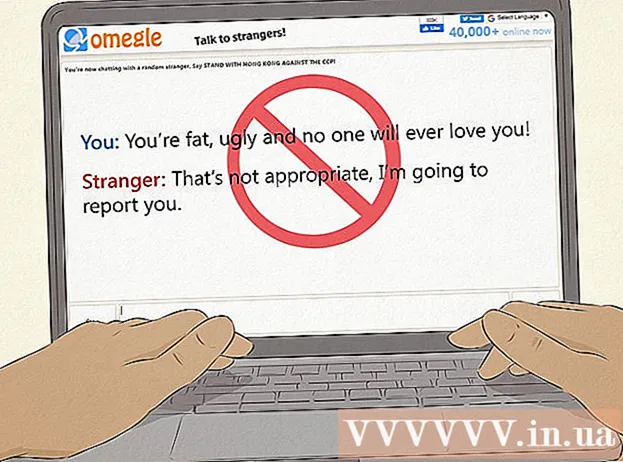Autor:
Joan Hall
Data E Krijimit:
5 Shkurt 2021
Datën E Azhurnimit:
28 Qershor 2024
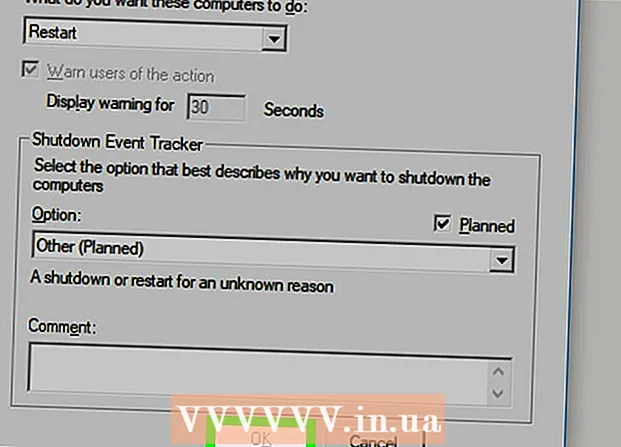
Përmbajtje
- Hapa
- Pjesa 1 nga 4: Si të aktivizoni funksionin e rindezjes në distancë
- Pjesa 2 nga 4: Si të lejoni rinisjen në distancë në Firewall
- Pjesa 3 nga 4: Si të gjeni emrin e kompjuterit
- Pjesa 4 nga 4: Si të rindizni kompjuterin tuaj duke përdorur rreshtin e komandës
- Këshilla
- Paralajmërimet
Në këtë artikull, do të mësoni se si të rindizni një kompjuter të largët nga një kompjuter tjetër në një rrjet duke përdorur rreshtin e komandës Windows.Kompjuteri në distancë nuk mund të riniset duke përdorur vijën e komandës nëse nuk është konfiguruar siç duhet dhe nuk është i lidhur me të njëjtin rrjet me një kompjuter tjetër.
Hapa
Pjesa 1 nga 4: Si të aktivizoni funksionin e rindezjes në distancë
 1 Uluni në kompjuterin që dëshironi të rinisni (në tekstin e mëtejmë si kompjuteri në distancë). Bëni këtë për të konfiguruar kompjuterin tuaj që të ekzekutojë udhëzimet në distancë.
1 Uluni në kompjuterin që dëshironi të rinisni (në tekstin e mëtejmë si kompjuteri në distancë). Bëni këtë për të konfiguruar kompjuterin tuaj që të ekzekutojë udhëzimet në distancë.  2 Hapni menunë e fillimit
2 Hapni menunë e fillimit  . Për ta bërë këtë, klikoni në logon e Windows në këndin e poshtëm të majtë të ekranit.
. Për ta bërë këtë, klikoni në logon e Windows në këndin e poshtëm të majtë të ekranit.  3 Në shiritin e kërkimit të menusë së fillimit, shkruani shërbim. Kjo do të gjejë shërbimin e shërbimeve.
3 Në shiritin e kërkimit të menusë së fillimit, shkruani shërbim. Kjo do të gjejë shërbimin e shërbimeve.  4 Klikoni në ikonën e shërbimeve Shërbimet. Duket si një ingranazh dhe shfaqet në krye të menusë Start. Hapet dritarja e shërbimeve të shërbimeve.
4 Klikoni në ikonën e shërbimeve Shërbimet. Duket si një ingranazh dhe shfaqet në krye të menusë Start. Hapet dritarja e shërbimeve të shërbimeve. - Nëse nuk e shihni ikonën, futeni shërbimet.mscpër ta bërë të duket.
 5 Shkoni poshtë dhe trokitni lehtë mbi Regjistri në distancë. Ky opsion është në seksionin "Y" të dritares kryesore. Klikimi në opsionin Regjistri në distancë do ta nxjerrë në pah atë.
5 Shkoni poshtë dhe trokitni lehtë mbi Regjistri në distancë. Ky opsion është në seksionin "Y" të dritares kryesore. Klikimi në opsionin Regjistri në distancë do ta nxjerrë në pah atë.  6 Klikoni në ikonën Opsionet. Duket si një shesh gri me një dosje nën skedën View në krye të dritares. Do të hapet dritarja "Opsionet".
6 Klikoni në ikonën Opsionet. Duket si një shesh gri me një dosje nën skedën View në krye të dritares. Do të hapet dritarja "Opsionet".  7 Hapni menunë zbritëse Lloji i fillimit. Shtë në mes të dritares.
7 Hapni menunë zbritëse Lloji i fillimit. Shtë në mes të dritares.  8 Ju lutem zgjidhni Automatikisht. Klikoni "Automatic" në menunë zbritëse.
8 Ju lutem zgjidhni Automatikisht. Klikoni "Automatic" në menunë zbritëse.  9 Klikoni mbi Ne rregull. Ky buton është në fund të dritares. Kjo do të mundësojë funksionin e rindezjes në distancë në kompjuterin tuaj.
9 Klikoni mbi Ne rregull. Ky buton është në fund të dritares. Kjo do të mundësojë funksionin e rindezjes në distancë në kompjuterin tuaj.
Pjesa 2 nga 4: Si të lejoni rinisjen në distancë në Firewall
 1 Hapni menunë e fillimit
1 Hapni menunë e fillimit  . Bëni këtë në kompjuterin në distancë (jo në kompjuterin nga i cili do të dërgohet komanda e rinisjes).
. Bëni këtë në kompjuterin në distancë (jo në kompjuterin nga i cili do të dërgohet komanda e rinisjes).  2 Në shiritin e kërkimit të menusë së fillimit, shkruani mur zjarri. Kjo do të gjejë programin Windows Firewall.
2 Në shiritin e kërkimit të menusë së fillimit, shkruani mur zjarri. Kjo do të gjejë programin Windows Firewall.  3 Klikoni në ikonën e programit Muri mbrojtës i Windows. Duket si një mur me tulla me një rruzull. Këtë ikonë do ta gjeni në krye të menysë Start.
3 Klikoni në ikonën e programit Muri mbrojtës i Windows. Duket si një mur me tulla me një rruzull. Këtë ikonë do ta gjeni në krye të menysë Start.  4 Klikoni mbi Lejo që një program ose komponent të ekzekutohet përmes Windows Firewall. Kjo lidhje është në këndin e sipërm të majtë të dritares. Do të hapet një listë e të gjitha programeve dhe shërbimeve.
4 Klikoni mbi Lejo që një program ose komponent të ekzekutohet përmes Windows Firewall. Kjo lidhje është në këndin e sipërm të majtë të dritares. Do të hapet një listë e të gjitha programeve dhe shërbimeve.  5 Klikoni mbi Ndryshoni parametrat. Shtë në këndin e sipërm të djathtë mbi listën e programeve. Do të hapet një listë e programeve.
5 Klikoni mbi Ndryshoni parametrat. Shtë në këndin e sipërm të djathtë mbi listën e programeve. Do të hapet një listë e programeve.  6 Shkoni poshtë dhe gjeni "Instrumentet e Menaxhimit të Windows (WMI)". Këtë opsion do ta gjeni në fund të listës së programeve.
6 Shkoni poshtë dhe gjeni "Instrumentet e Menaxhimit të Windows (WMI)". Këtë opsion do ta gjeni në fund të listës së programeve.  7 Kontrolloni kutinë pranë Instrumentacionit të Menaxhimit të Windows. Bëni atë në të majtë të opsionit të specifikuar.
7 Kontrolloni kutinë pranë Instrumentacionit të Menaxhimit të Windows. Bëni atë në të majtë të opsionit të specifikuar. - Nëse kompjuterët në të cilët po punoni janë të lidhur me një rrjet publik, zgjidhni kutinë e zgjedhjes në kolonën Publike në të djathtë të opsionit Instrumentation të Menaxhimit të Windows.
 8 Klikoni mbi Ne rregull. Ky buton është në fund të dritares. Tani firewall nuk do të bllokojë qasjen në distancë në kompjuter.
8 Klikoni mbi Ne rregull. Ky buton është në fund të dritares. Tani firewall nuk do të bllokojë qasjen në distancë në kompjuter.
Pjesa 3 nga 4: Si të gjeni emrin e kompjuterit
 1 Hapni menunë e fillimit
1 Hapni menunë e fillimit  . Bëni këtë në kompjuterin në distancë (jo në kompjuterin nga i cili do të dërgohet komanda e rinisjes).
. Bëni këtë në kompjuterin në distancë (jo në kompjuterin nga i cili do të dërgohet komanda e rinisjes).  2 Hapni File Explorer
2 Hapni File Explorer  . Për ta bërë këtë, klikoni në ikonën në formë dosje në menunë Start.
. Për ta bërë këtë, klikoni në ikonën në formë dosje në menunë Start.  3 Klikoni mbi Ky kompjuter. It'sshtë një ikonë në formë kompjuteri në anën e majtë të dritares File Explorer.
3 Klikoni mbi Ky kompjuter. It'sshtë një ikonë në formë kompjuteri në anën e majtë të dritares File Explorer.  4 Klikoni në skedën Kompjuter. Shtë në anën e sipërme të majtë të dritares. Shiriti i veglave do të hapet.
4 Klikoni në skedën Kompjuter. Shtë në anën e sipërme të majtë të dritares. Shiriti i veglave do të hapet.  5 Klikoni mbi Parametrat. It'sshtë një ikonë e kuqe e shënimit në një sfond të bardhë, e vendosur në anën e majtë të shiritit të veglave. Cilësimet e kompjuterit do të hapen.
5 Klikoni mbi Parametrat. It'sshtë një ikonë e kuqe e shënimit në një sfond të bardhë, e vendosur në anën e majtë të shiritit të veglave. Cilësimet e kompjuterit do të hapen.  6 Shënoni emrin e kompjuterit. Do ta gjeni në rreshtin "Emri i kompjuterit" të seksionit "Emri i kompjuterit, domenit dhe grupit të punës" në mes të faqes.
6 Shënoni emrin e kompjuterit. Do ta gjeni në rreshtin "Emri i kompjuterit" të seksionit "Emri i kompjuterit, domenit dhe grupit të punës" në mes të faqes. - Shkruani emrin e kompjuterit saktësisht ashtu siç shfaqet në rresht.
Pjesa 4 nga 4: Si të rindizni kompjuterin tuaj duke përdorur rreshtin e komandës
 1 Uluni në një kompjuter tjetër. Duhet të lidhet me të njëjtin rrjet si kompjuteri në distancë. Identifikohu si administrator.
1 Uluni në një kompjuter tjetër. Duhet të lidhet me të njëjtin rrjet si kompjuteri në distancë. Identifikohu si administrator.  2 Hapni menunë e fillimit
2 Hapni menunë e fillimit  . Për ta bërë këtë, klikoni në logon e Windows në këndin e poshtëm të majtë të ekranit.
. Për ta bërë këtë, klikoni në logon e Windows në këndin e poshtëm të majtë të ekranit.  3 Në shiritin e kërkimit të menusë së fillimit, shkruani linja e komandës. Kjo do të gjejë mjetin e Linjës së Komandës.
3 Në shiritin e kërkimit të menusë së fillimit, shkruani linja e komandës. Kjo do të gjejë mjetin e Linjës së Komandës.  4 Klikoni në ikonën e vijës së komandës
4 Klikoni në ikonën e vijës së komandës  . Shtë në krye të menysë Start.
. Shtë në krye të menysë Start.  5 Hyni mbyllje / i në komandën e shpejtë dhe më pas shtypni ↵ Hyni. Do të hapet një dritare ku mund të rindizni kompjuterin në distancë.
5 Hyni mbyllje / i në komandën e shpejtë dhe më pas shtypni ↵ Hyni. Do të hapet një dritare ku mund të rindizni kompjuterin në distancë.  6 Klikoni mbi Shto. Shtë në anën e djathtë të dritares. Do të hapet një dritare e re.
6 Klikoni mbi Shto. Shtë në anën e djathtë të dritares. Do të hapet një dritare e re.  7 Vendosni emrin e kompjuterit në distancë. Bëni këtë në kutinë e tekstit të duhur.
7 Vendosni emrin e kompjuterit në distancë. Bëni këtë në kutinë e tekstit të duhur. - Nëse nuk e keni gjetur ende emrin e kompjuterit në distancë, bëjeni tani (lexoni pjesën e mëparshme).
 8 Klikoni mbi Ne rregull. Nearshtë afër fundit të dritares.
8 Klikoni mbi Ne rregull. Nearshtë afër fundit të dritares.  9 Sigurohuni që opsioni Restart është zgjedhur. Në seksionin "Zgjidhni veprimet e dëshiruara për kompjuterët", hapni menunë zbritëse dhe zgjidhni opsionin "Rinis".
9 Sigurohuni që opsioni Restart është zgjedhur. Në seksionin "Zgjidhni veprimet e dëshiruara për kompjuterët", hapni menunë zbritëse dhe zgjidhni opsionin "Rinis". - Nëse është e nevojshme, zgjidhni kutinë e kontrollit "Paralajmëroni përdoruesit për këtë veprim" dhe zgjidhni kohëzgjatjen e kohës kur paralajmërimi do të shfaqet në ekran.
 10 kliko Ne rregull. Ky buton është në fund të dritares. Kompjuteri në distancë do të riniset kur të ketë kaluar koha e caktuar.
10 kliko Ne rregull. Ky buton është në fund të dritares. Kompjuteri në distancë do të riniset kur të ketë kaluar koha e caktuar.
Këshilla
- Nëse një antivirus ose firewall i palës së tretë është instaluar në kompjuterin në distancë, çaktivizoni atë program për të qenë në gjendje të rindizni kompjuterin në distancë.
Paralajmërimet
- Mos e rinisni kompjuterin tuaj nëse nuk keni leje për ta bërë këtë.